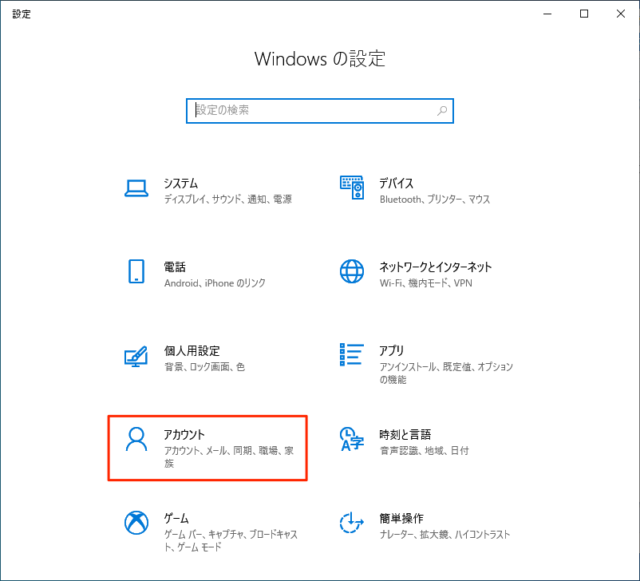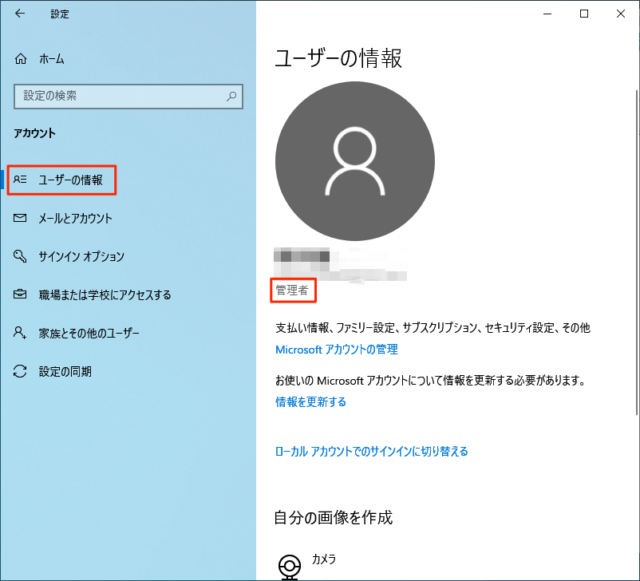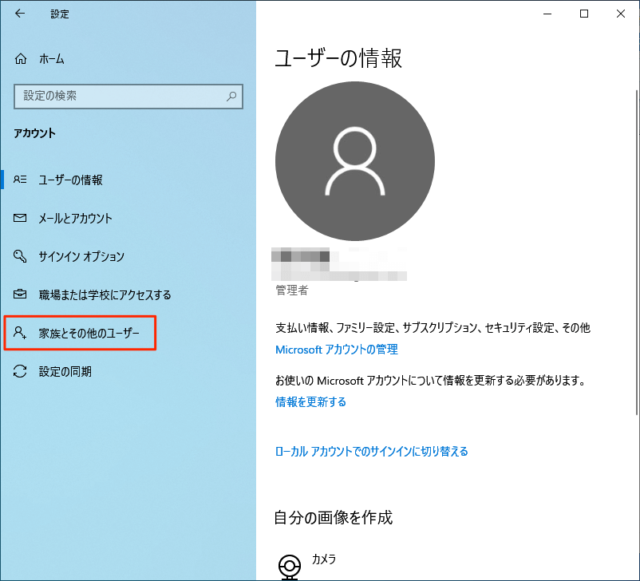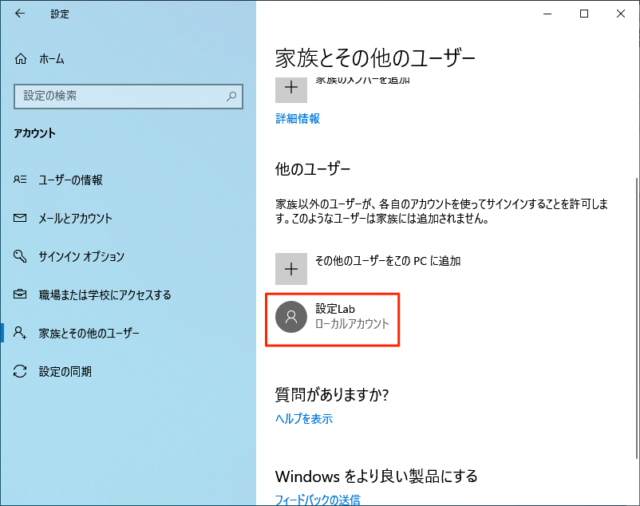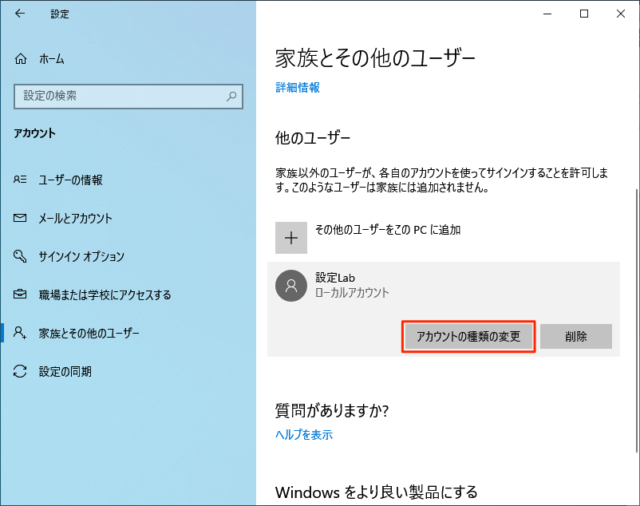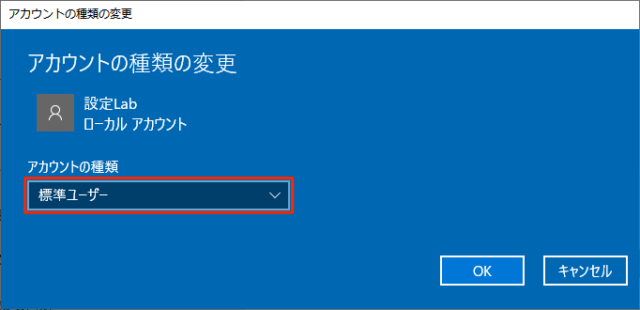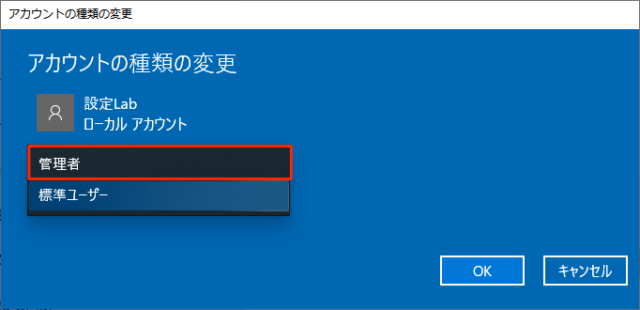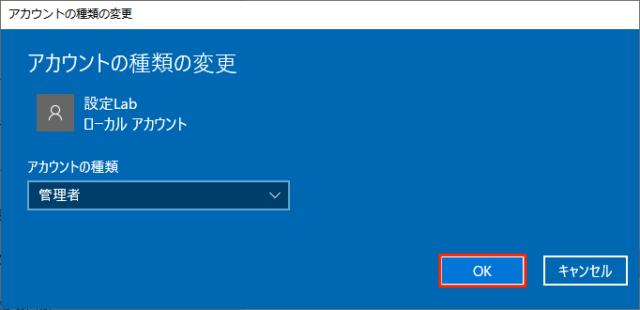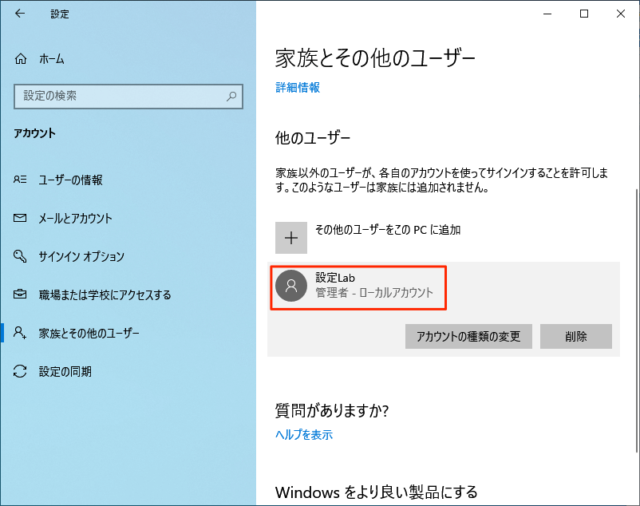Windows10でユーザーアカウントの種類を変更する方法を紹介しています。
Windows10のユーザーアカウントの種類は「管理者」と「標準ユーザー」の2つがあります。
Microsoftは標準ユーザーを使うことを推奨しています。これは悪意あるプログラムなどによってWindowsに変更を加えられようとした時、標準ユーザーなら制限あるので攻撃から守ることができるためです。
ただし、管理者のパスワードを知っていれば標準ユーザーでも制限された機能を利用することが可能です。
管理者と標準ユーザーの違い
管理者と標準ユーザーの違いは以下の通りです。
- 管理者(Administrator)
管理者はPCへの完全なアクセス権を持ち、すべての設定を変更可能で、アプリケーションのインストールやアンインストール、PC内に保存されているWindowsの動作に必要なファイルの変更ができます。 - 標準ユーザー
標準ユーザーはほとんどの操作を行えますが、他のユーザーやPCのセキュリティに影響する操作を制限されます。
そのため、アプリケーションやドライバーなどのインストールやアンインストールを行うことができません。
ただ、Microsoft Storeのアプリはインストールとアンインストールができます。
ちょっとした操作にも管理者権限を必要とするものもあり、その都度パスワードを入力するのは面倒ですが、セキュリティ面から考えると標準ユーザーでWindowsを操作するのがいいでしょう。
ユーザーアカウントの種類を変える
ユーザーアカウントの種類を変更するにはサインインしているアカウントが管理者である必要があります。
ここでは、「標準ユーザー」を「管理者」に変更する手順で解説していきます。
「スタート」→「設定」をクリックします。
「アカウント」をクリックします。
「ユーザーの情報」が表示されるので、現在サインインしているアカウントが「管理者」であることを確認しましょう。
標準ユーザーの場合は「管理者」表記がありません。
「家族とその他のユーザー」をクリックします。
種類を変更したいアカウントをクリックします。
「アカウントの種類の変更」をクリックします。
「アカウントの種類の変更」のウインドウが表示されます。
「アカウントの種類」の下、ここでは「標準ユーザー」の箇所をクリックします。
「管理者」をクリックします。
※変更したい種類をクリックしてください。
「OK」をクリックします。
「家族とその他のユーザー」で管理者の権限が付与されたことを確認しましょう。
以上で操作完了です。
管理者を標準ユーザーにしたい場合は同じ操作手順で種類の選択を「標準ユーザー」にするだけです。
あわせてこちらもご覧ください。